
一般的に、iPhone は通常使用下であれば、バッテリーの持続時間は約一日です。しかし、もし iPhone のバッテリーが早くなくなる、または電池の消耗が異常に感じる場合、その原因は何でしょうか?iPhone のバッテリーを節約する設定はありますか?
今日は、iPhone のバッテリー消耗が異常な理由と、iPhone をより節電するための 30 の解決策をご紹介します。
更に面白いコンテンツを観たい人は、Instagram @applealmondjp と Twitter X @Applealmond1 をフォローしてください!
iPhoneのバッテリー消耗が異常な3つの原因
1. iPhoneのバッテリー老化
iPhone のバッテリーは実質的に消耗品であり、使用時間とともに老化します。徐々に iPhone のバッテリー消耗が早くなり、バッテリーがなくなりやすくなることが最も一般的な原因です。バッテリー交換が最も効果的な解決策です。
自身の iPhone のバッテリー状態と、同じ使用期間の他人のバッテリー状態に大きな差がないかを確認してみましょう。
2. 周囲の環境が過度に冷え込む、または過熱する
iPhone を長時間過熱させるとバッテリーの消耗が早まります。しかし、長時間冷たい環境に置くと、iPhone のバッテリー残量の検出メカニズムが誤って、異常なバッテリー消耗を引き起こすことがあります。
Apple は、iPhone の最適な使用環境温度を 0 度から 35 度と推奨していますが、リチウムイオンバッテリーにとっての最適な使用温度は 16 度から 31 度の間が理想的です。
3. iOSのバージョンアップ直後
多くの人が iOS のバージョンアップ後に、iPhone のバッテリー消耗が早くなると感じます。これは、アップデート後に iPhone がバックグラウンドでアプリの整理、インデックス作成、データ分析などの作業を行い、通常の使用時よりも長時間実行されるため、iPhone のバッテリー消耗が早くなり、発熱するのは正常な現象です。
通常、このような状況でのバッテリー消耗は、3 日から 7 日以内に正常に戻ります。
iPhone のバッテリー消耗が異常な 31 の節電設定
バッテリーの消耗が早い、または iPhone のバッテリー消耗が異常だと感じる場合は、以下の 31 の iPhone 節電設定を試してみてください。
1. バッテリー充電の最適化をオンにする
「バッテリー充電の最適化」機能は、使用習慣に基づいて iPhone の充電を完了させます。充電時に最速で 80% まで充電し、その後はゆっくりと完全充電します。これにより、バッテリーの状態に与える影響が最小限に抑えられます。
「設定」→「バッテリー」→「充電の最適化」から、「バッテリー充電の最適化」を有効にできます。
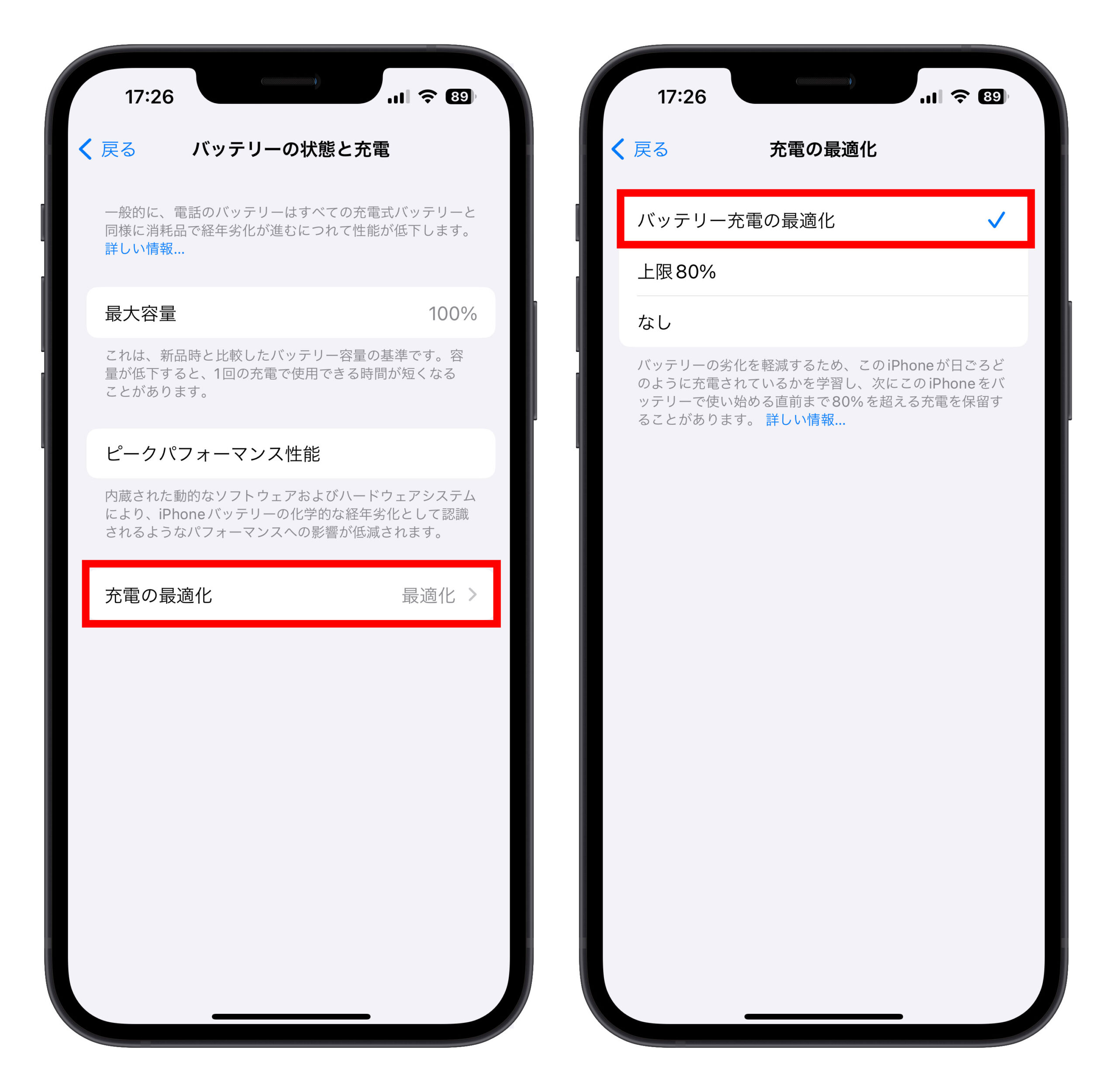
2. 低電力モードをオンにする
iPhone の低電力モードを有効にすると、いくつかの電力を消費する機能が自動的にオフになります。たとえば、画面の表示時間を短くしたり、フラッシュライトをオンにできなくなるなどして、iPhone のバッテリー消耗を減らします。
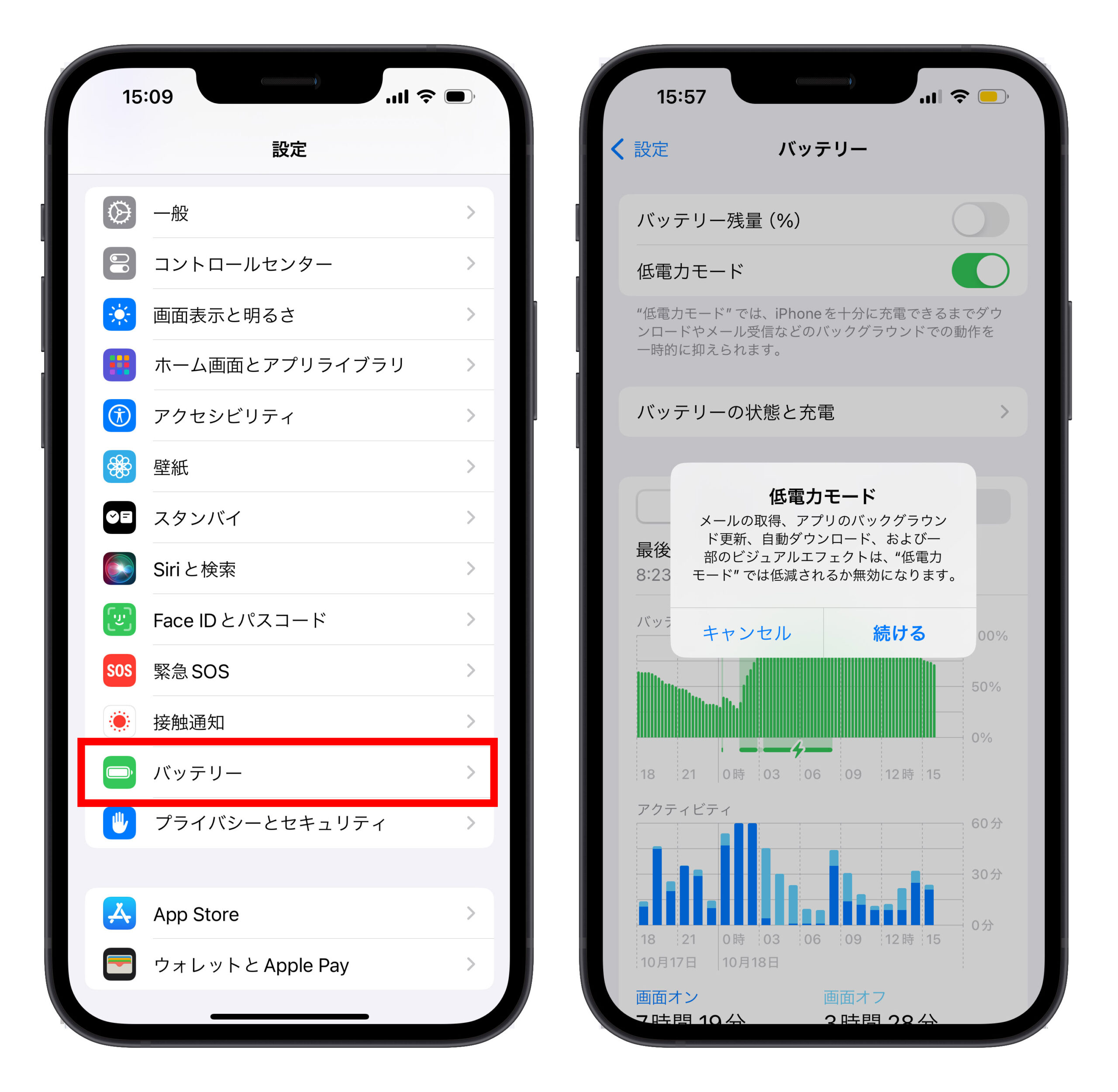
右上からスワイプダウンしてコントロールセンターから低電力モードをオンにするか、設定のバッテリー機能からオンにできます。
3. 5G の自動モードをオンにする
5G ネットワークを使用している場合は、5G を自動に設定し、5G 信号が悪い場合や不安定な場合は4G ネットワークを使用してインターネットに接続し、5G 信号を継続して探すことによるバッテリーの消耗を減らすことができます。
4. 画面の明るさを調整する
iPhone の画面の明るさを下げると、バッテリーの消耗が異常に早い、またはバッテリーの消耗が早い場合に顕著な効果があります。また、画面の明るさの自動調整機能をオフにして、iPhone の画面の明るさが自動的に明るくなるのを防ぎ、バッテリーの消耗を防ぐことができます。
「設定」→「アクセシビリティ」→「画面表示とテキストサイズ」から、「明るさの自動調整」をオフにできます。
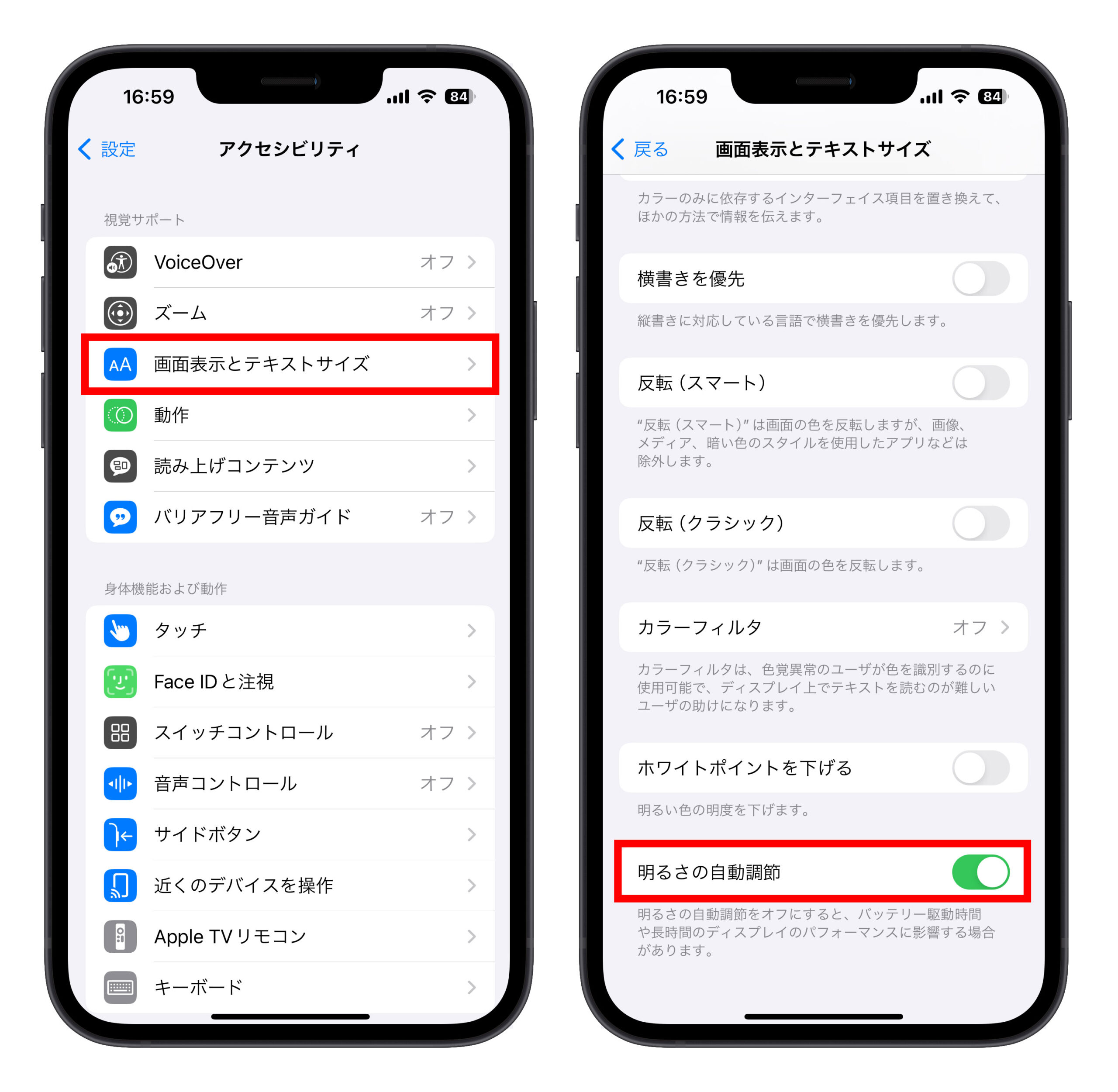
5. AirDrop をオフにする
iPhone の AirDrop は、常に他のデバイスからの送信を待機しており、これがバッテリーの消耗の主な原因の一つです。頻繁に使用しない場合は、AirDrop をオフにして iPhone のバッテリー消耗を減らすことができます。
「設定」→「一般」で AirDrop をオフにするオプションにアクセスするか、コントロールセンター内で Wi-Fi オプションを長押しして AirDrop をオフにすることができます。

6. アプリの自動更新機能をオフにする
アプリの自動更新機能をオンにしている場合、iPhone 上のアプリに新しいバージョンがあると自動的に更新されます。この機能は、インストールされているアプリが新しいバージョンがあるかどうかを定期的にチェックし、これらの行動も iPhone のバッテリーをさらに消耗させるため、この機能をオフにし、今後はアプリの更新を手動で行うことをお勧めします。
「設定」→「App Store」から、「アプリのアップデート」をオフにできます。
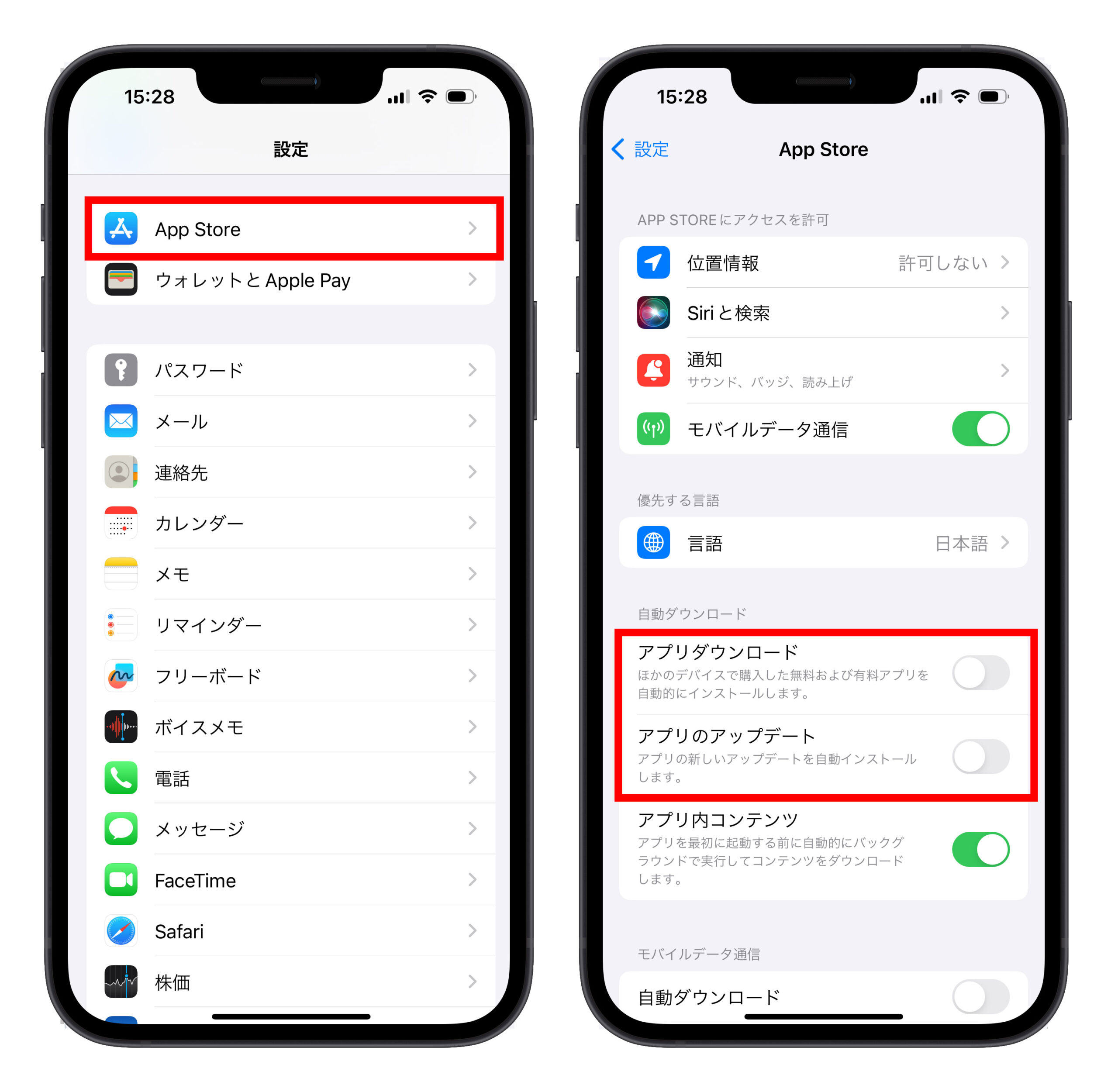
7. アプリの位置情報サービスをオフにする
多くのアプリは、位置情報機能を使うことでより便利になりますが、実際には位置情報機能を必要としない場合もあります。そのため、不要なアプリの位置情報サービスをオフにするか、「使用中のみ」に設定することで、iPhoneのバッテリー消耗を抑えることができます。
「設定」→「プライバシーとセキュリティ」→「位置情報サービス」から、不要なアプリの位置情報サービスをオフにできます。
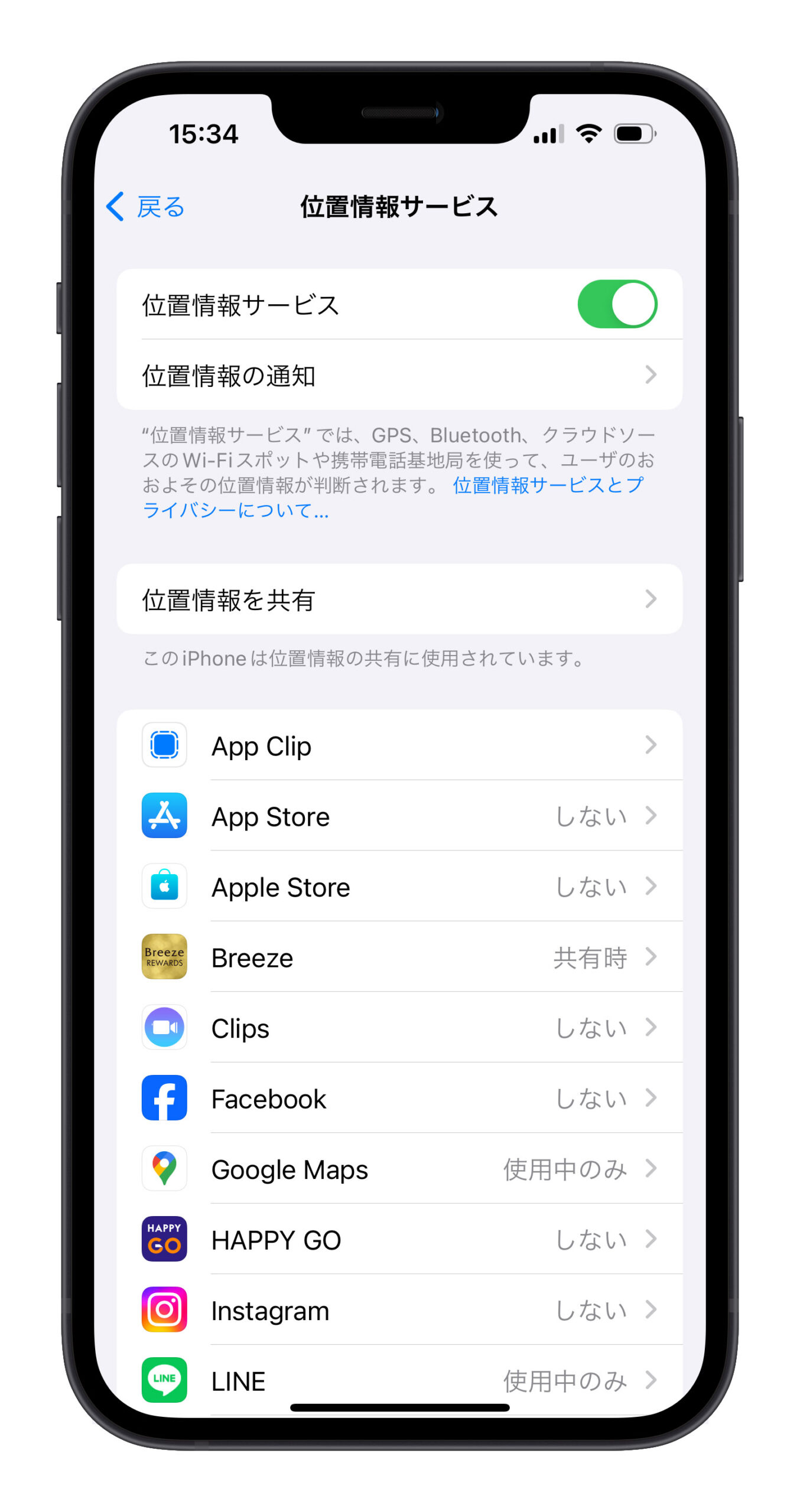
8. 重要でないアプリの通知をオフにする
重要でないツールアプリやゲームアプリの通知もオフにすることで、iPhone のバッテリー消耗を減らすことができます。
「設定」→「通知」から、個々のアプリの通知をオフにできます。
9. 使用していないシステムの位置情報機能をオフにする
iPhone のシステム自体にも多くの位置情報機能がありますが、その中には我々が使用しなくても問題ないサービスがあります。これらのシステムの位置情報機能をオフにすることで、iPhone のバッテリー消耗を減らすことができます。
「設定」→「プライバシーとセキュリティ」→「位置情報サービス」の最下部にある「システムサービス」から設定できます。特に、最近使用していない機能にはオフにすることをお勧めします。
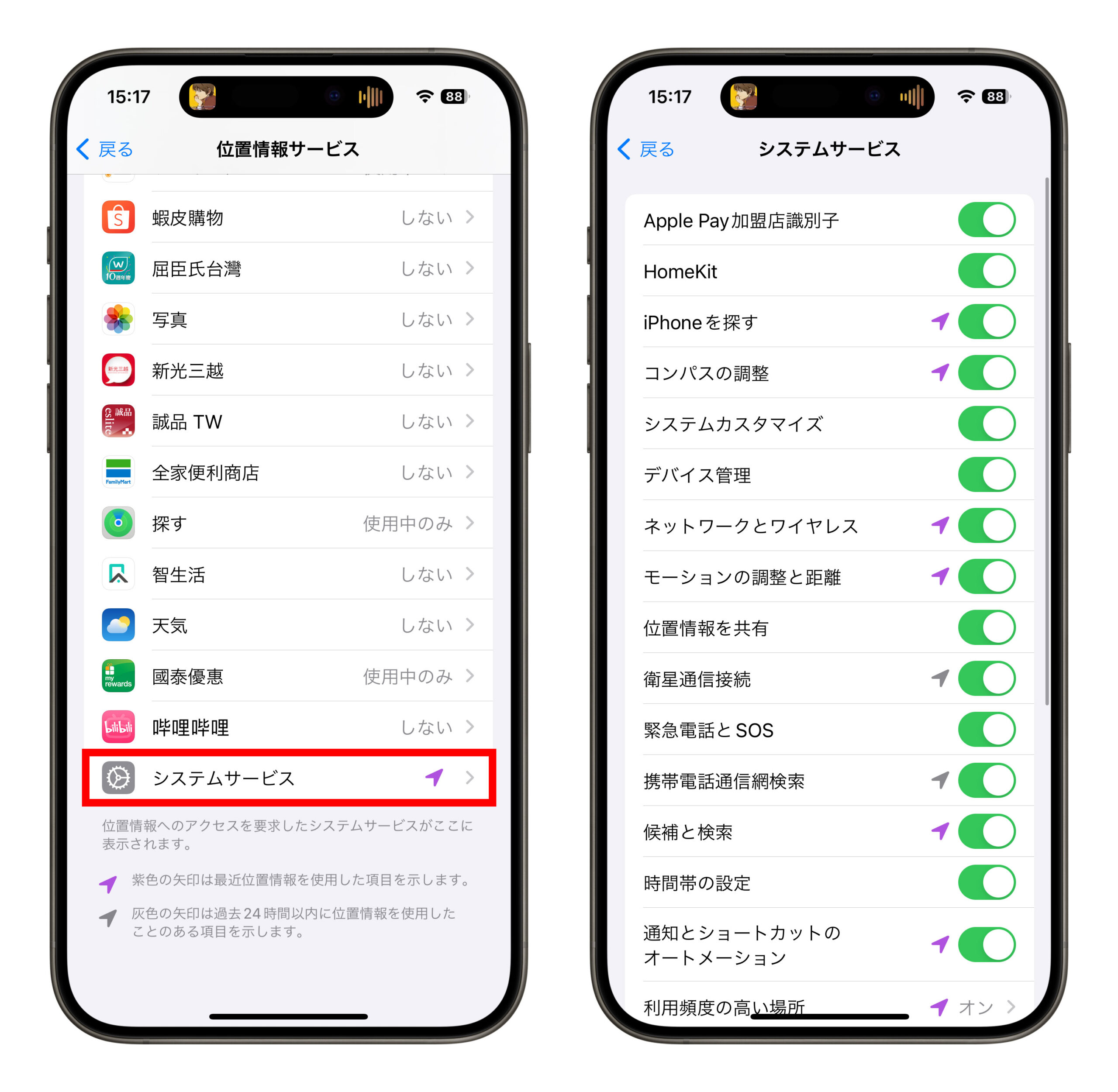
10. Siri の提案をオフにする
「Siri の提案」機能は、使用習慣を継続的に収集し、その時点で必要とされるアプリを Spotlight に表示するための判断を行います。しかし、多くの人が実際にはこの機能を使用していない、または多くのアプリを使用していないため、この機能が不要であれば、オフにすることでバッテリーの無駄遣いを防ぐことができます。
「設定」→「Siri と検索」から、「Apple からの提案」を全てオフにできます。
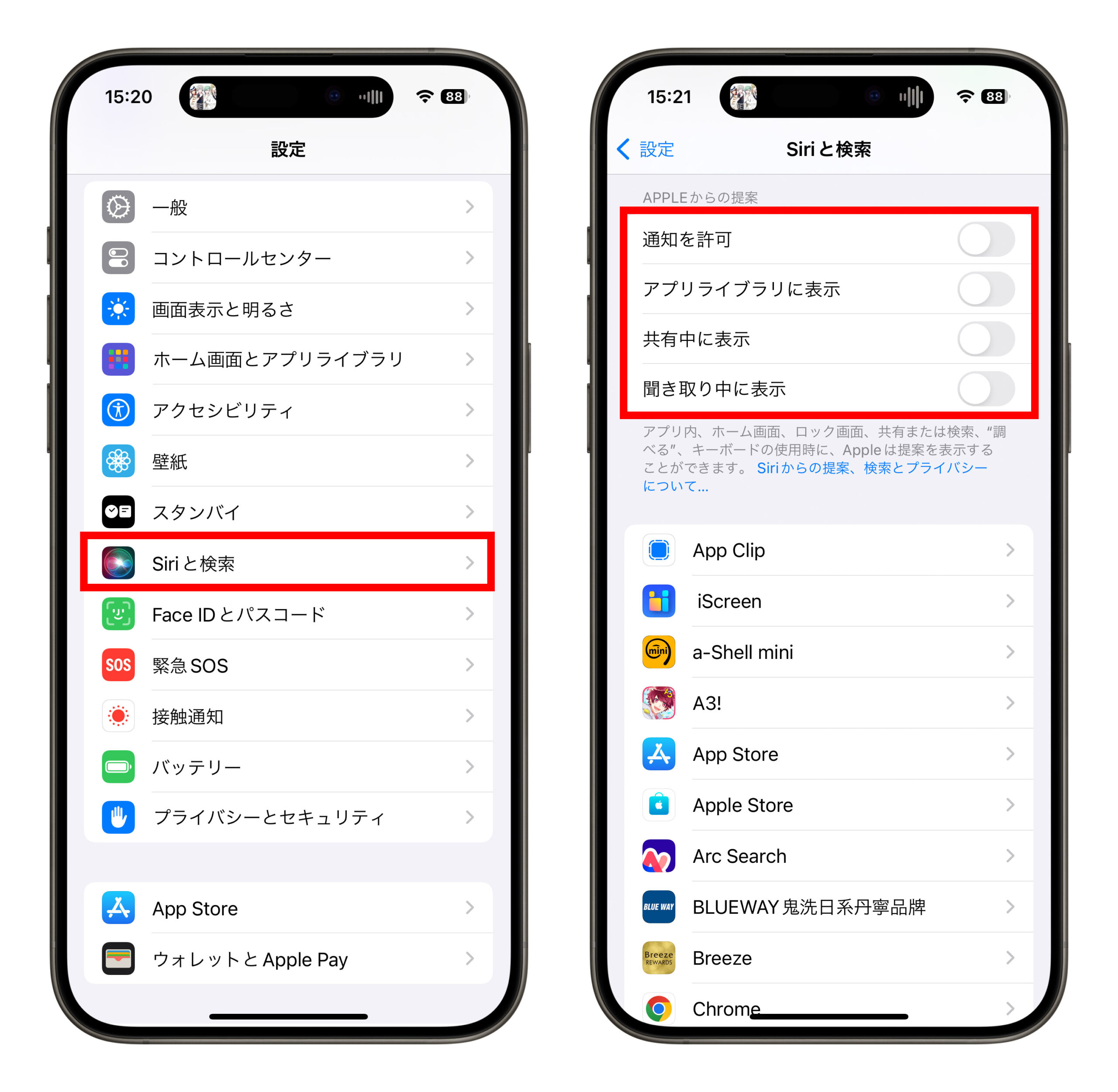
11.「Hey Siri」をオフにする
「Hey Siri」もまた、バッテリー消費の原因となります。Siri が「Hey Siri」というコマンドを常に待ち受けているためです。Siri を頻繁に使用しない、またはサイドボタンや Touch ID を長押しして Siri を起動することに慣れている場合、「Hey Siri」をオフにすることで、iPhone の異常なバッテリー消費を防ぐことができます。
「設定」→「Siri と検索」から、「Hey Siri を聞く」をオフにできます。
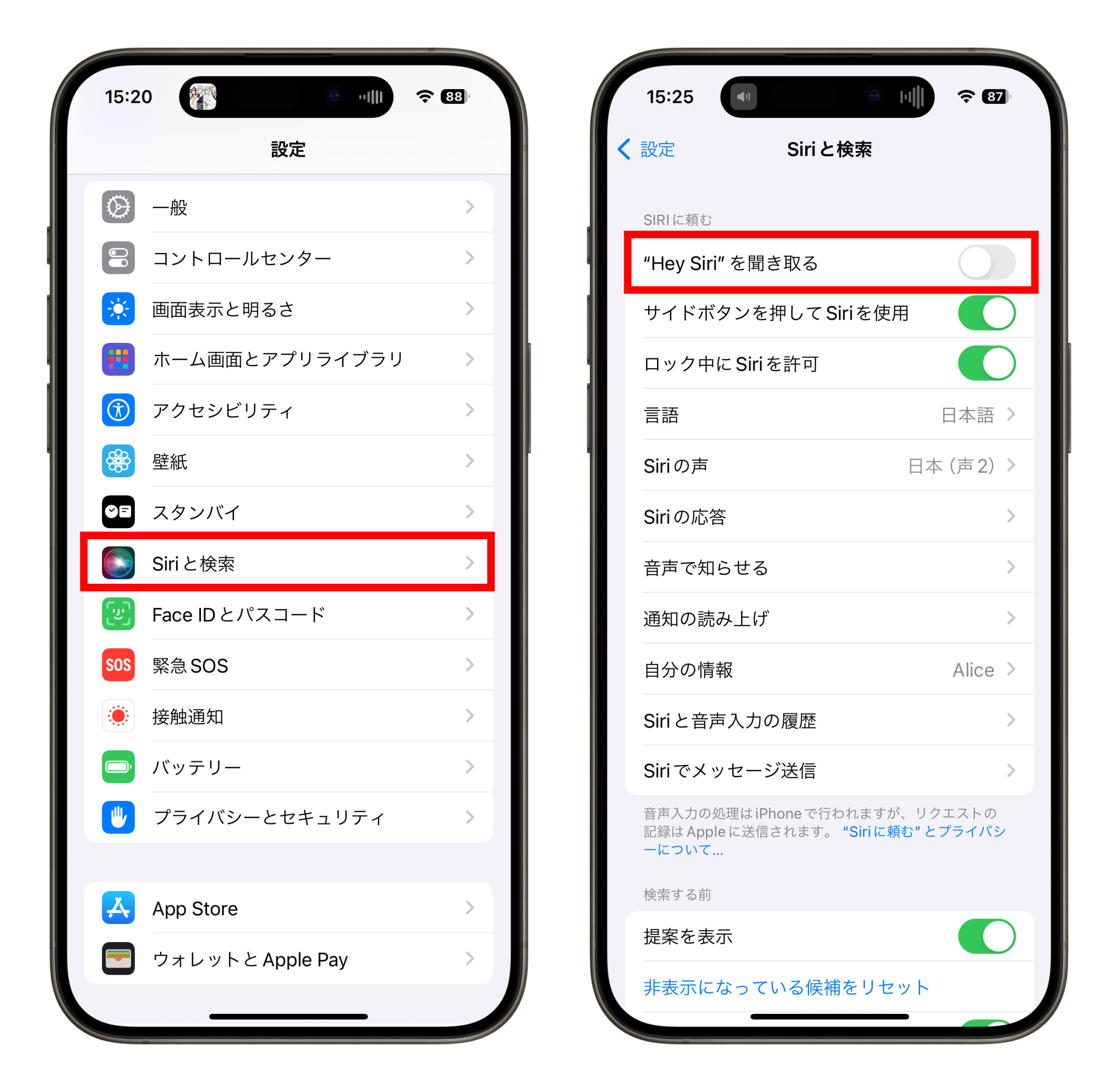
12. iPhone の動的効果をオフにする
Apple は、優れたユーザーエクスペリエンスを提供するために、アプリの切り替えや開閉時などに精緻な動的効果を追加しています。iPhone の動的効果やその他関連機能をオフにしても使用上の影響はありませんが、iPhone のバッテリー消費を減らすことができます。
「設定」→「アクセシビリティ」→「動作」から、「視差効果を減らす」をオンにできます。
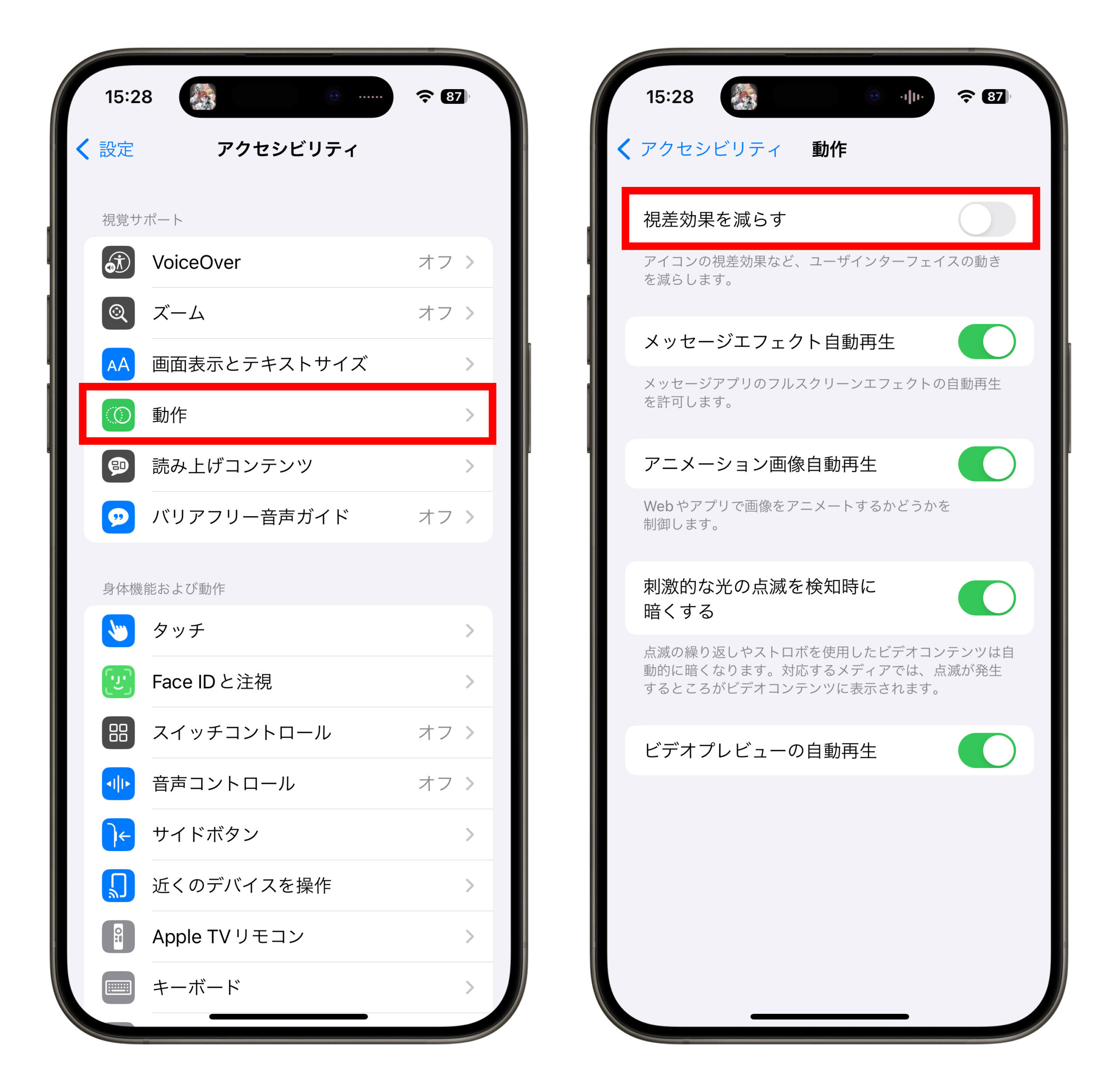
13. バックグラウンドアプリ更新をオフにする
バックグラウンドアプリ更新機能を使用すると、アプリを開いたときに常に最新の状態を保つことができます。これは、主にインスタントメッセージングアプリやソーシャルメディアアプリで有用ですが、他のアプリではこの機能をオフにして、iPhone のバッテリー消費を減らすことができます。
「設定」→「一般」→「アプリのバックグラウンド更新」から、「アプリのバックグラウンド更新」をオフにするか、個々のアプリに対して設定できます。
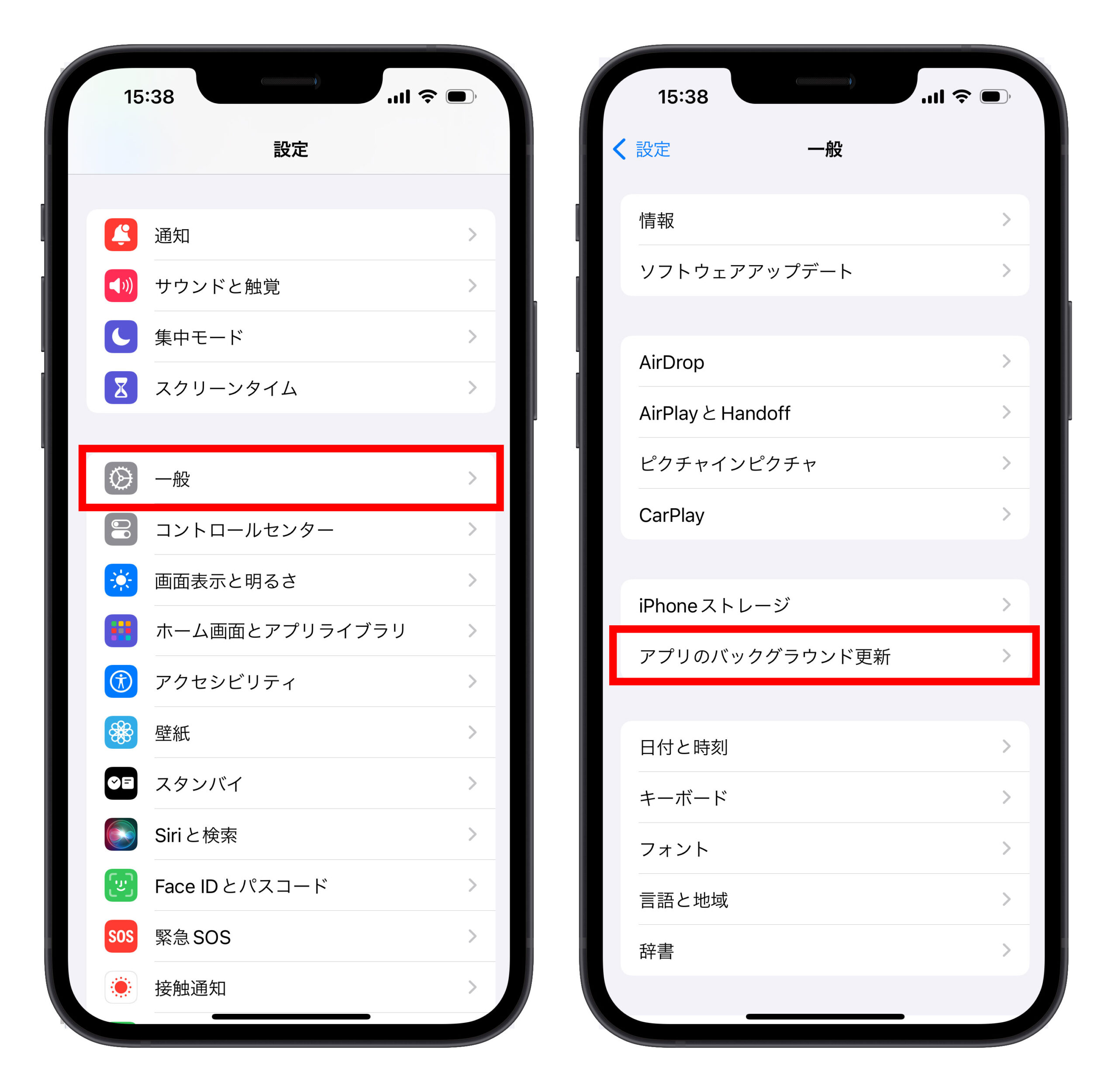
14. 「利用頻度の高い場所」の記録をオフにする
「重要な場所」機能は、頻繁に訪れる場所を詳細に記録します。プライバシーや節電の観点から、この機能はオフにすることができます。
「設定」→「プライバシーとセキュリティ」→「位置情報サービス」→「システムサービス」から「利用頻度の高い場所」の設定にアクセスできます。
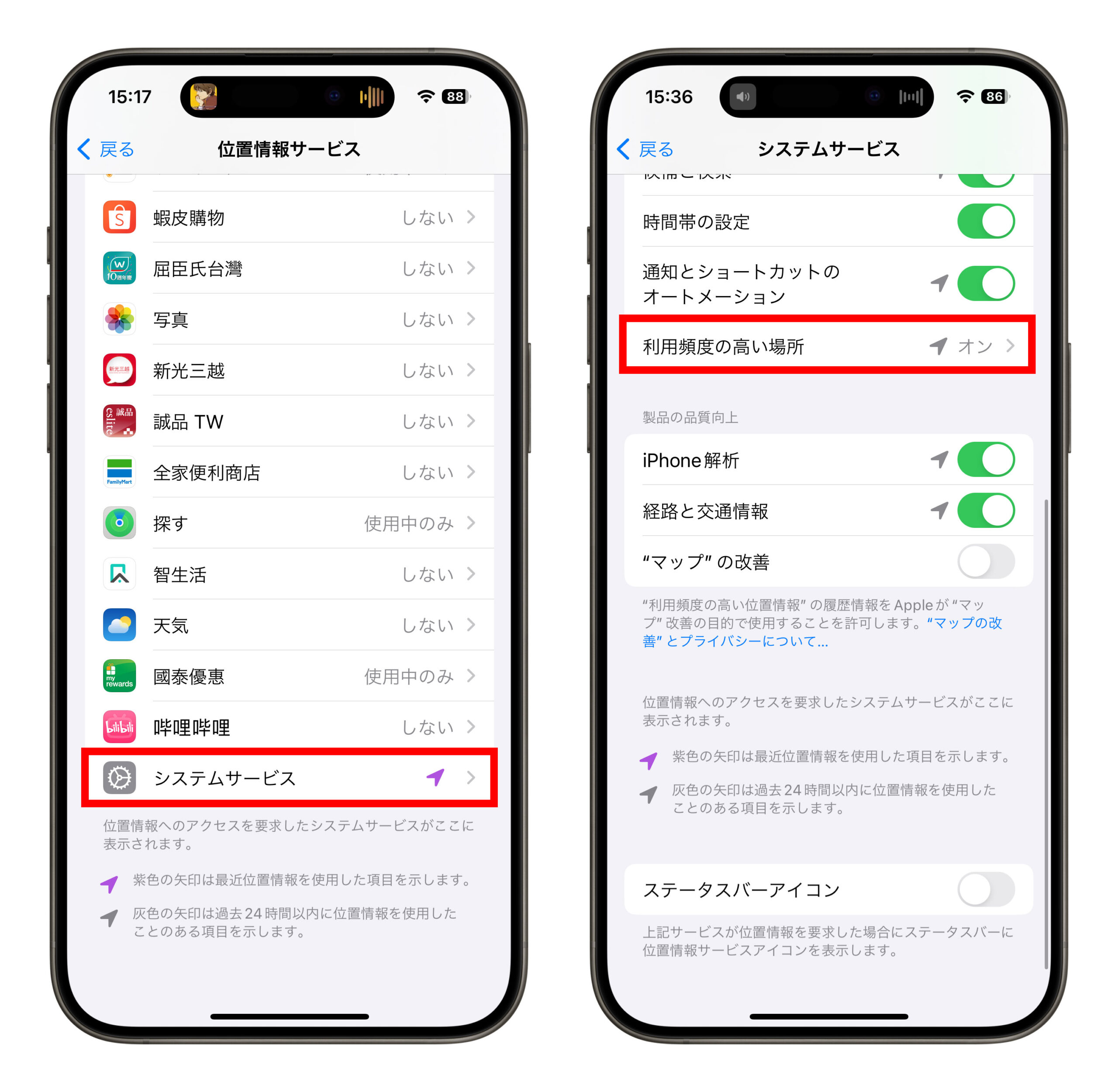
15. パーソナライズ広告の追跡をオフにする
パーソナライズされた広告の追跡機能は、あなたの興味や好みを識別し、これらの情報に基づいて適切な広告を提供します。必要ない場合は、この機能をオフにして、iPhone のバッテリー消費を減らすことができます。
「設定」→「プライバシーとセキュリティ」の最下部から「Apple 広告」ページに進み、「パーソナライズされた広告」をオフにできます。
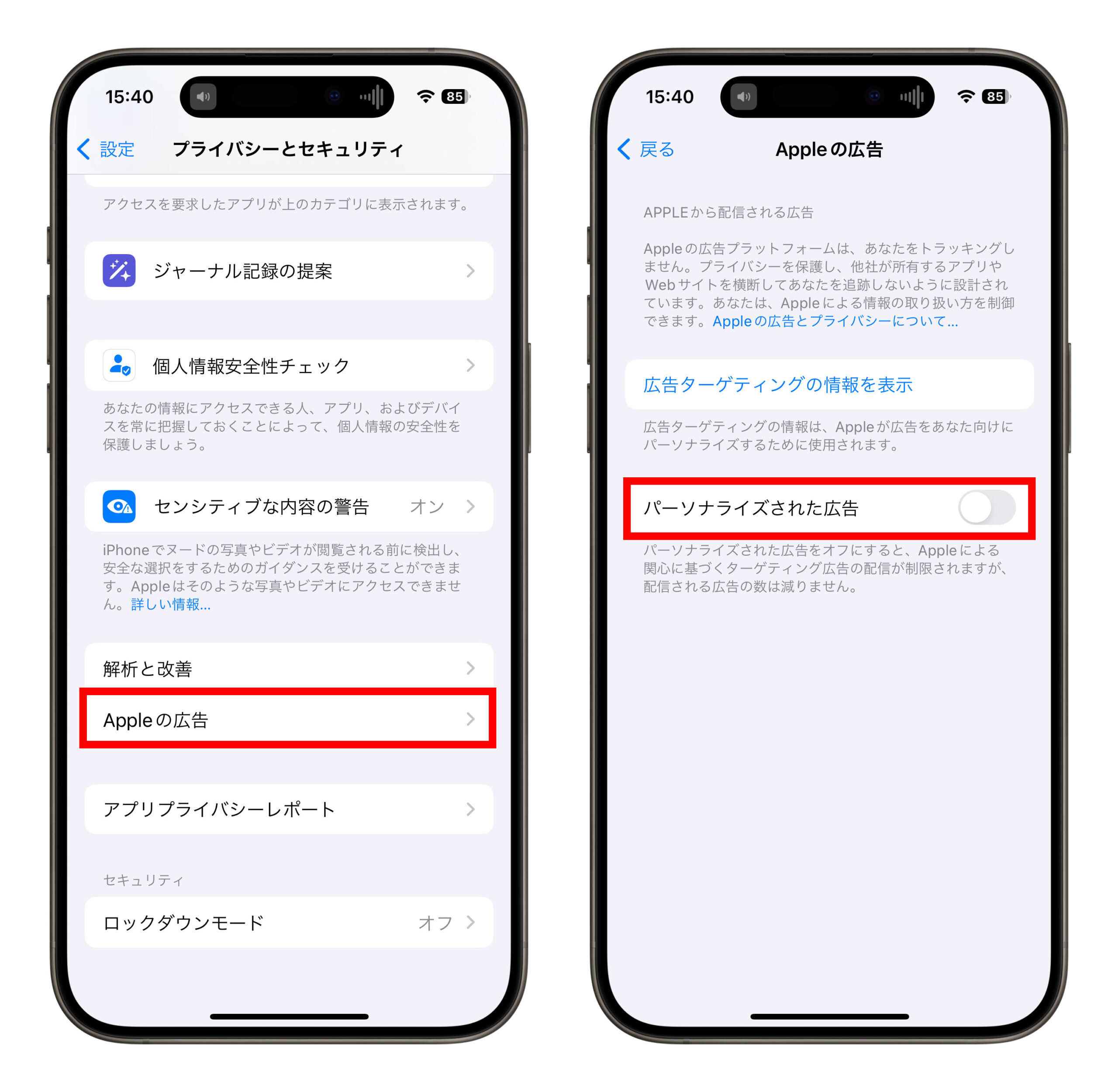
16. True Tone をオフにする
True Tone 機能は、周囲の環境光を検出し、iPhone の画面の色彩、明るさ、色温度を環境に合わせて調整し、目に見える大きな違いがないようにします。しかし、True Tone は周囲の光を継続的に検出するため、iPhone のバッテリー消費の主要な原因の一つです。画面表示に特別な要求がない場合、この機能をオフにすることもできます。
「設定」→「画面表示と明るさ」から、「True Tone」をオフにできます。 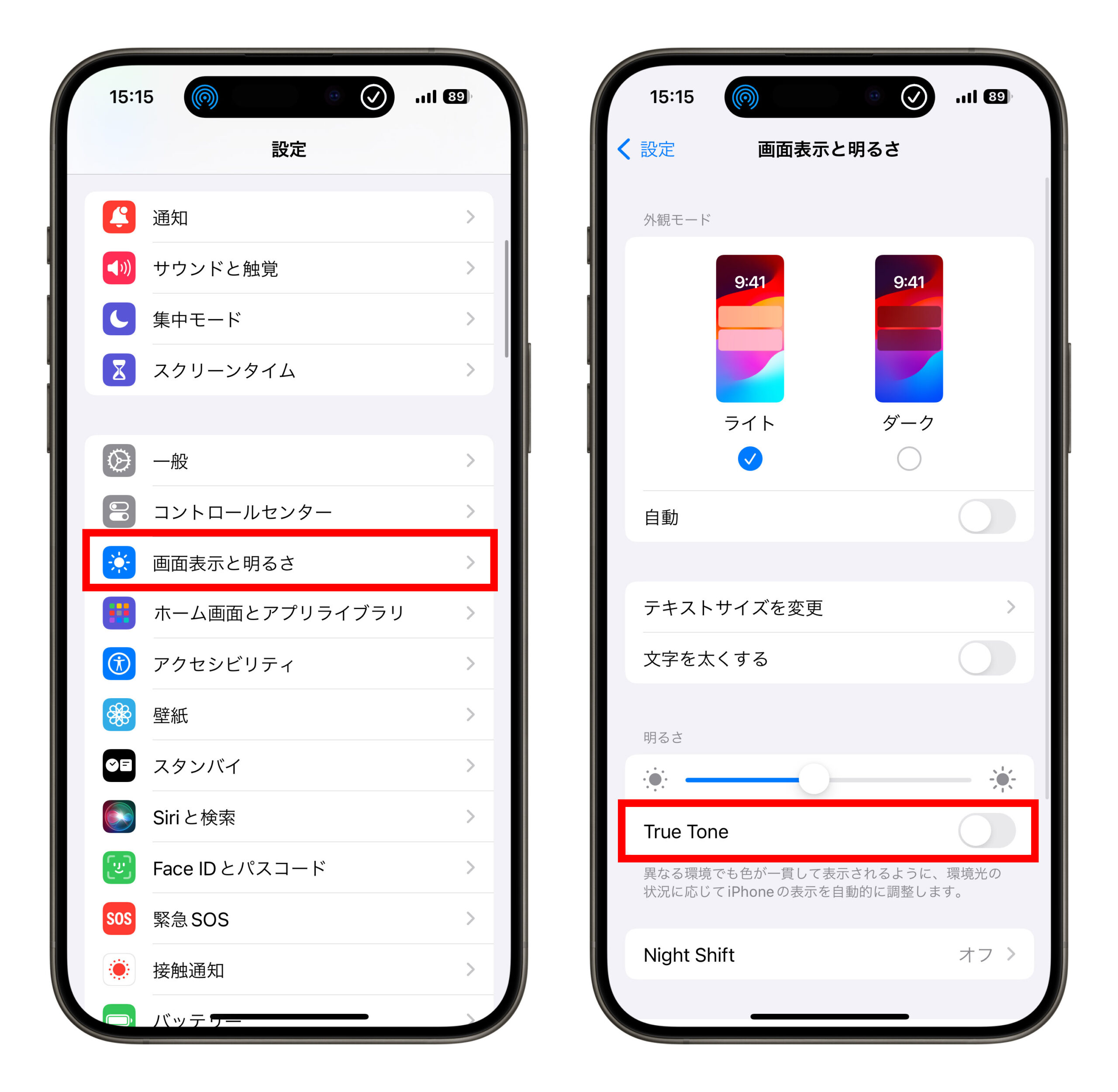
17. バッテリー消費の多いアプリをオフにする
「設定」内の「バッテリー」機能を使用して、バッテリー使用量が多いがあまり使用しないアプリを見つけ出し、オフにするか、iPhone から提案された通りに通知やバックグラウンド活動の頻度を調整できます。
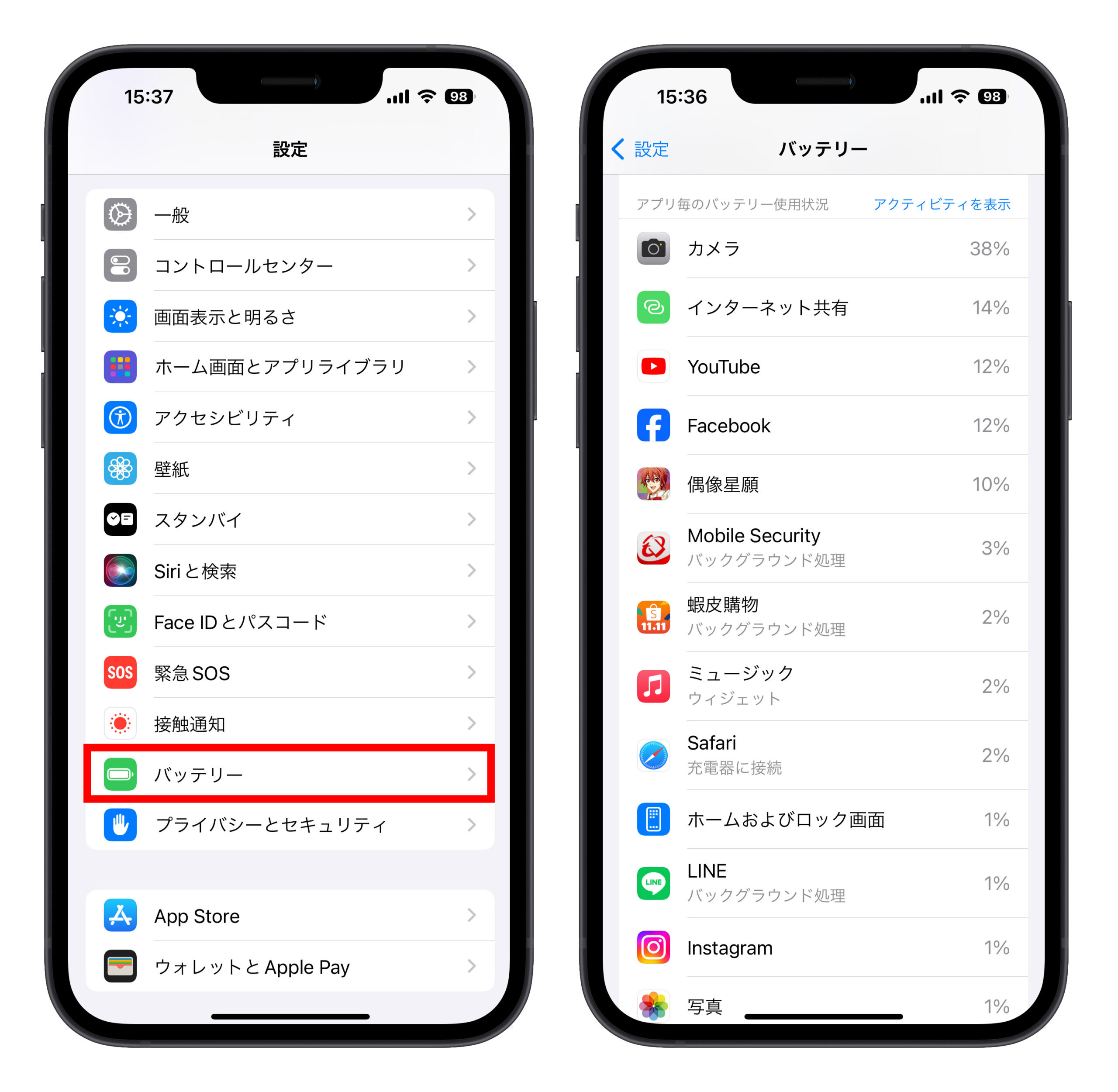
18. iPhoneの分析をオフにする
「分析と改善」機能は、iPhone の使用状況を常に収集しています。異常、フリーズ、クラッシュがあると、これらはすべて記録され、Apple にフィードバックされ改善のために使用されます。この機能をオフにすると、「分析と改善」機能が情報を継続的に収集する動作を減らし、iPhone のバッテリー消費を抑えることができます。
「設定」→「プライバシーとセキュリティ」の最下部から「解析と改善」に進み、関連するオプションをすべてオフにできます。
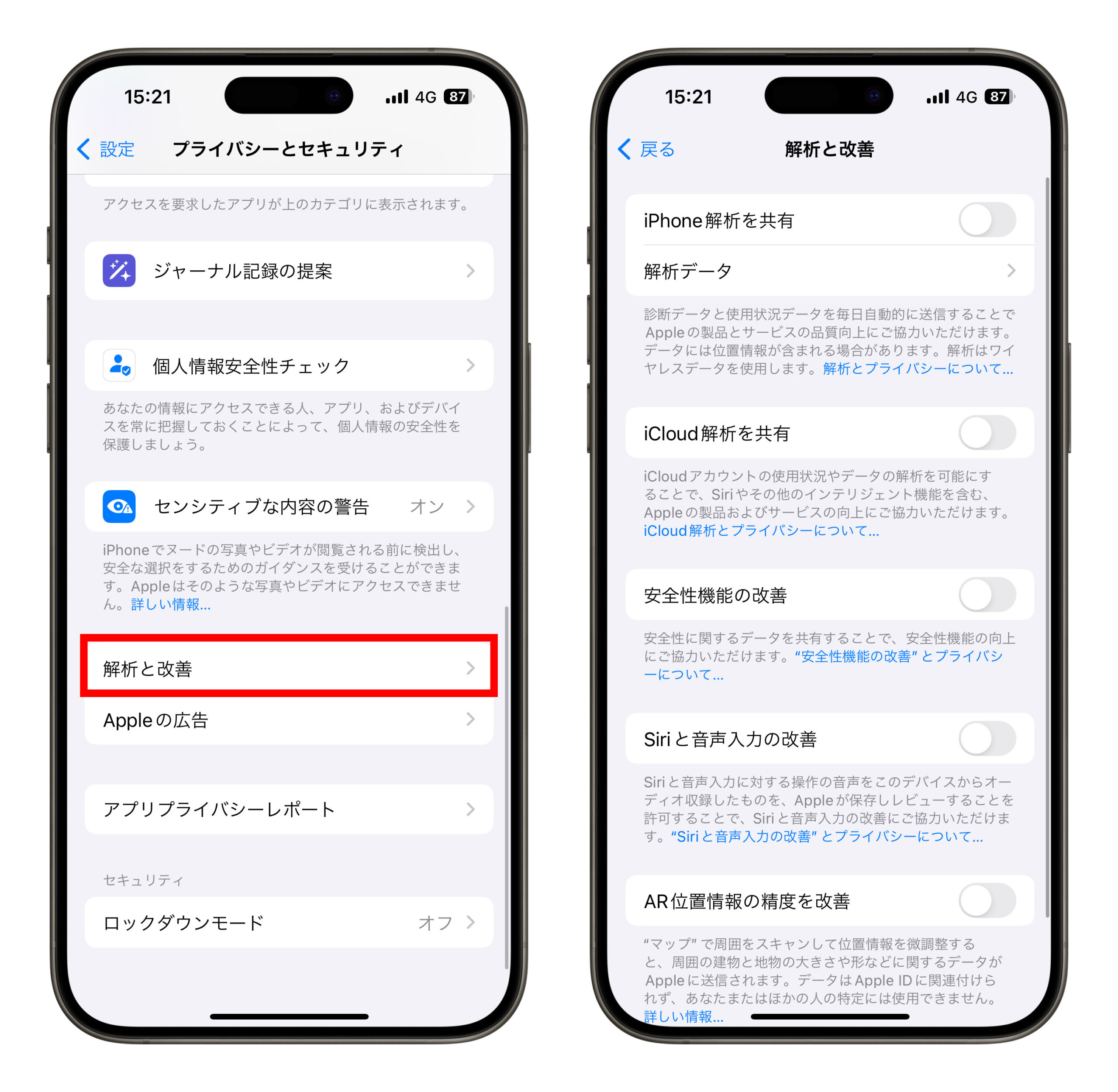
19. 「インターネット共有」をオフにする
多くの人がパーソナルホットスポットをオンにしたままにして、次回の使用を容易にすると考えています。しかし、ホットスポットが他のデバイスとの接続を常に待機していると、これもバッテリーを大量に消費する原因となります。したがって、ホットスポットを使用しないときは、iPhone のバッテリー消費を防ぐためにオフにすることをお勧めします。
20. サウンド認識機能をオフにする
一部のユーザーは、特に AirPods を装着した後に外部の音をはっきりと聞くためにサウンド認識機能を使用します。しかし、必要ない時はオフにすることを忘れないでください。サウンド認識機能が外部環境の音を常に受信し分析し続けるため、iPhone のバッテリーを大幅に消費する機能の一つです。
「設定」→「アクセシビリティ」の「サウンド認識」からオフにできます。
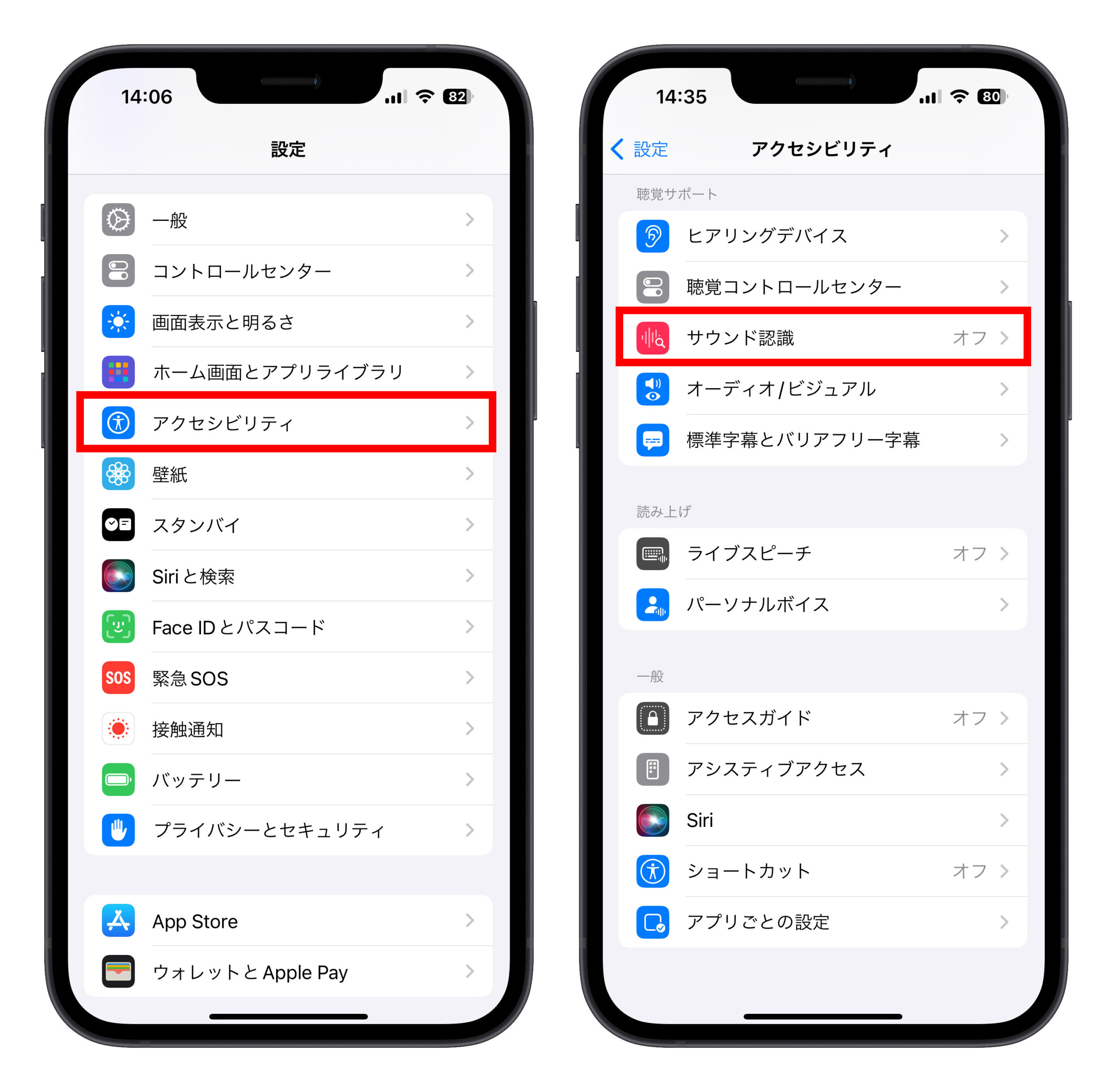
21. 着信時のバイブレーションをオフにする
バイブレーション機能もまたバッテリーを消費します。着信音がある場合、バイブレーション機能はオフにできます。これにより、iPhone の異常なバッテリー消費を防ぐことができますし、着信時のバイブレーションをオフにしても、マナーモード時のバイブレーションには影響しません。
「設定」→「サウンドと触覚」で「触覚」を「消音モードのときに再生」に変更できます。
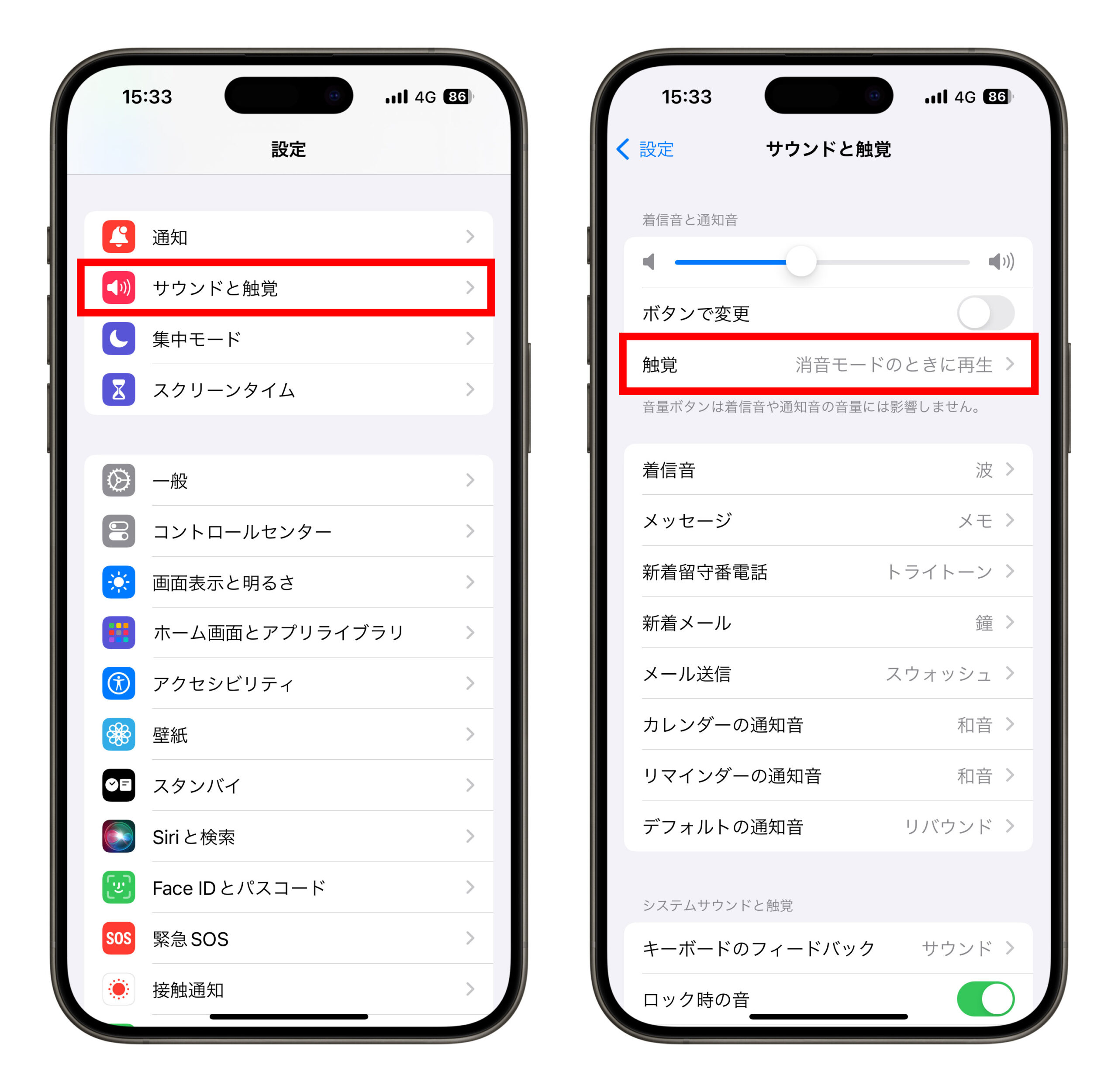
22. 「手前に傾けてスリープ解除」をオフにする
iPhone の手前に傾けてスリープ解除機能は便利ですが、画面をタップして通知や時間を確認するだけでも十分です。もし iPhone が異常にバッテリーを消費している場合、この機能をオフにしてみてください。
「設定」→「画面表示と明るさ」で「手前に傾けてスリープ解除」をオフにできます。
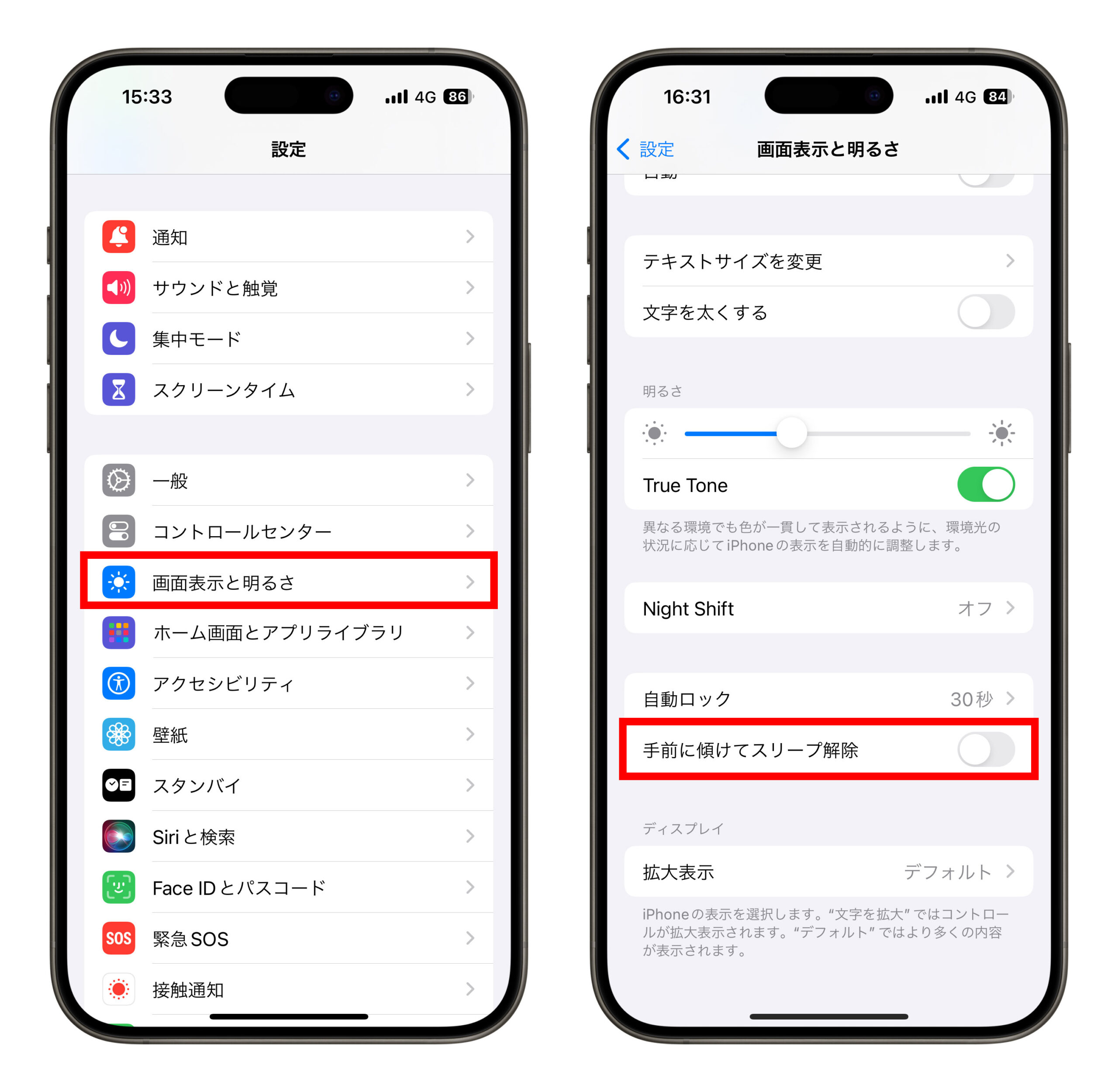
23. ダークモードの使用
ダークモードを使用すると、iPhone のバッテリー消費を減らすことができます。ダークモードでは、画面の発光ダイオードが必要とする明るさがライトモードよりも低く、消費電力も少なくなります。
「コントロールセンター」で「明るさ」のコントロールを長押しすると、「ダークモード」に切り替えられます。
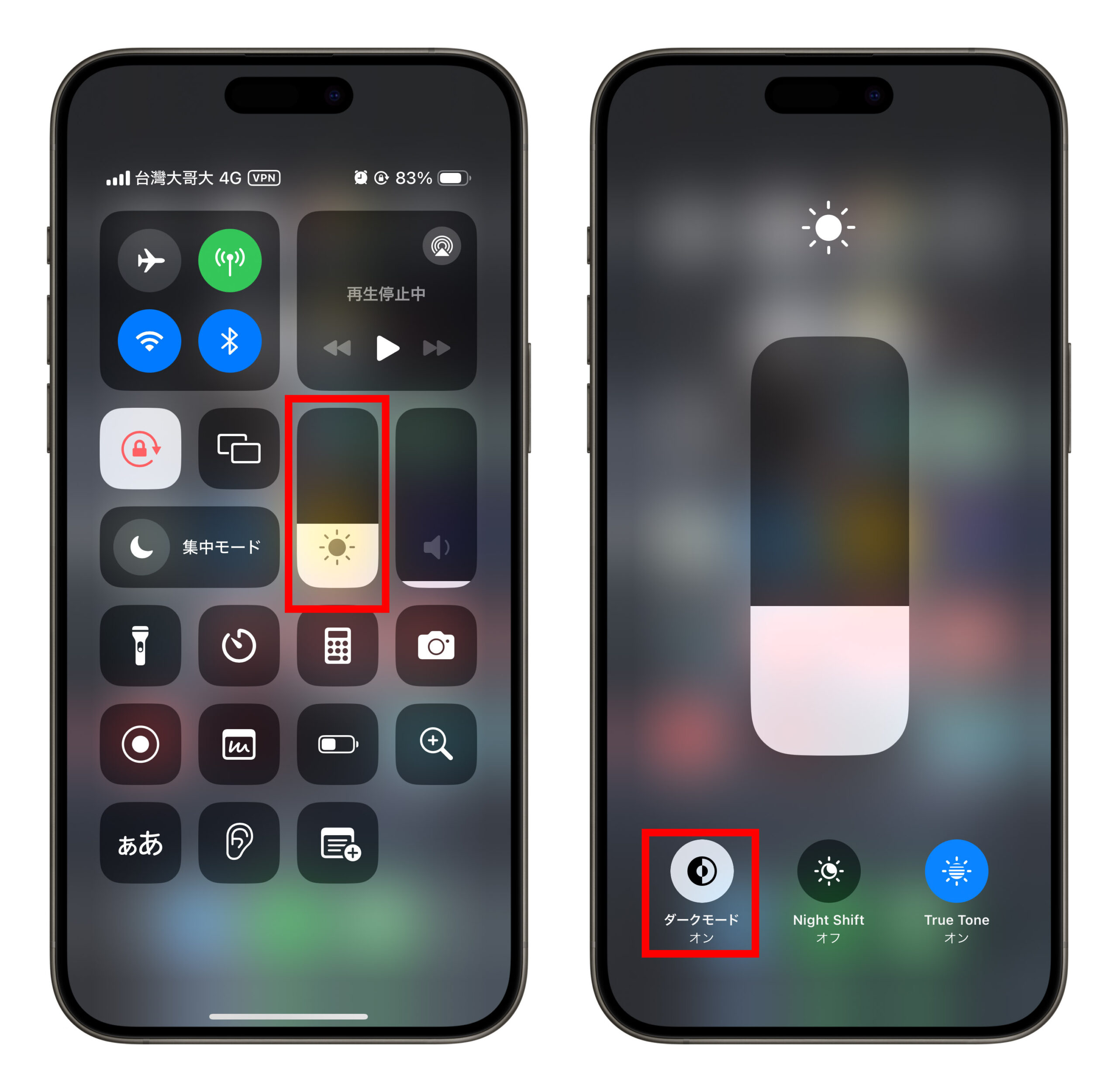
24. 主に Wi-Fi を使用してインターネット接続する
Wi-Fi が安定している環境では、可能な限り Wi-Fi を使用してインターネットに接続することをお勧めします。Wi-Fi は 4G や 5G よりもバッテリーを少なく消費します。LTE ネットワークを一時的にオフにすることもできます。
25. 懐中電灯の明るさを下げる
iPhone の懐中電灯機能を使用する際は、最も明るい設定にする必要はありません。「コントロールセンター」の「懐中電灯」アイコンを長押しすることで、iPhone の懐中電灯の明るさを調整できます。
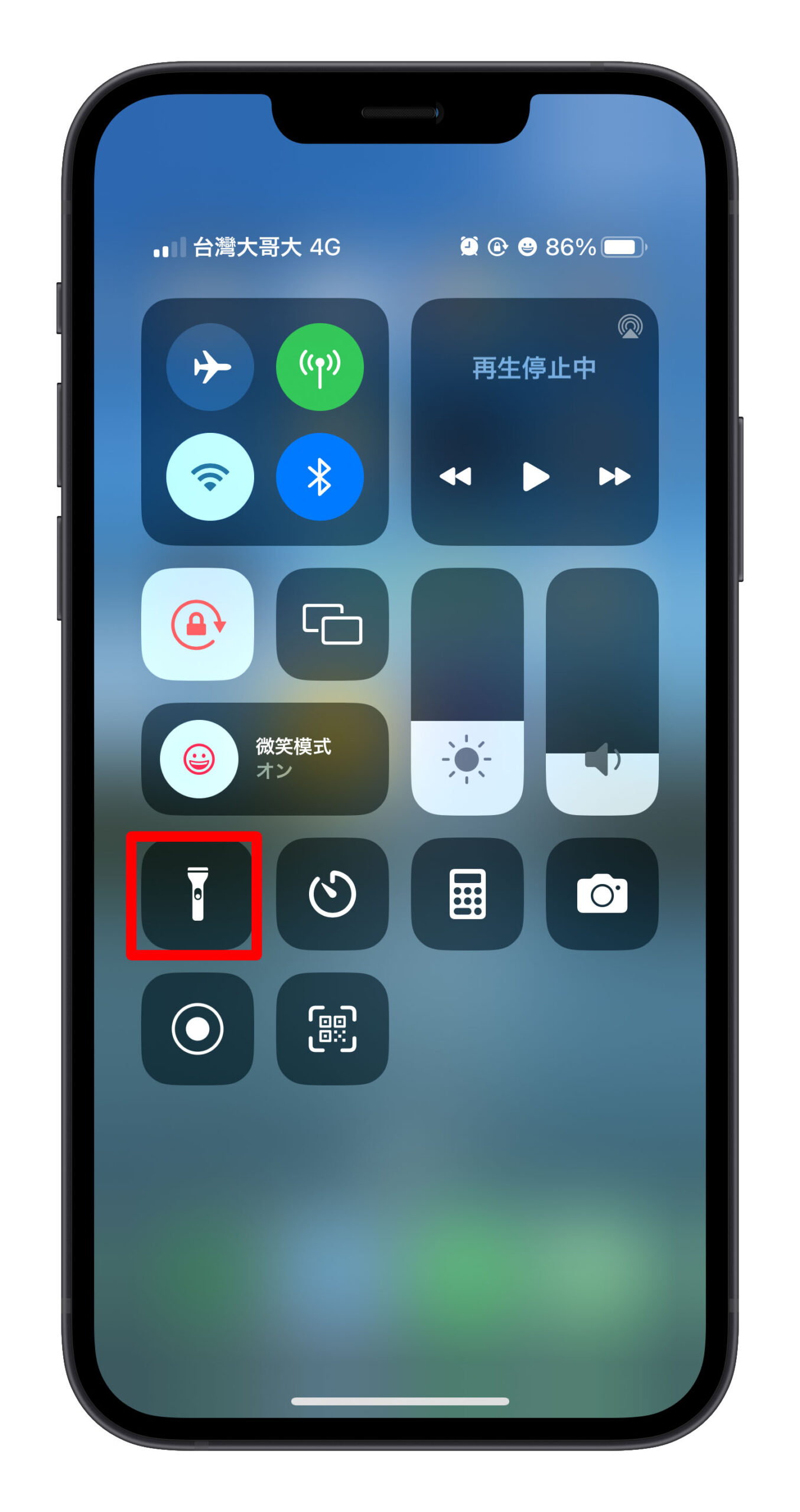
26. 自動データ取得の頻度を下げる
iPhone のメールアプリを使用している場合、メールの取得間隔を延ばして、サーバーからデータを取得する頻度を下げることで、iPhone のバッテリー消費を減らすことができます。
「設定」→「メール」→「アカウント」から、新しいデータの取得頻度を調整できます。
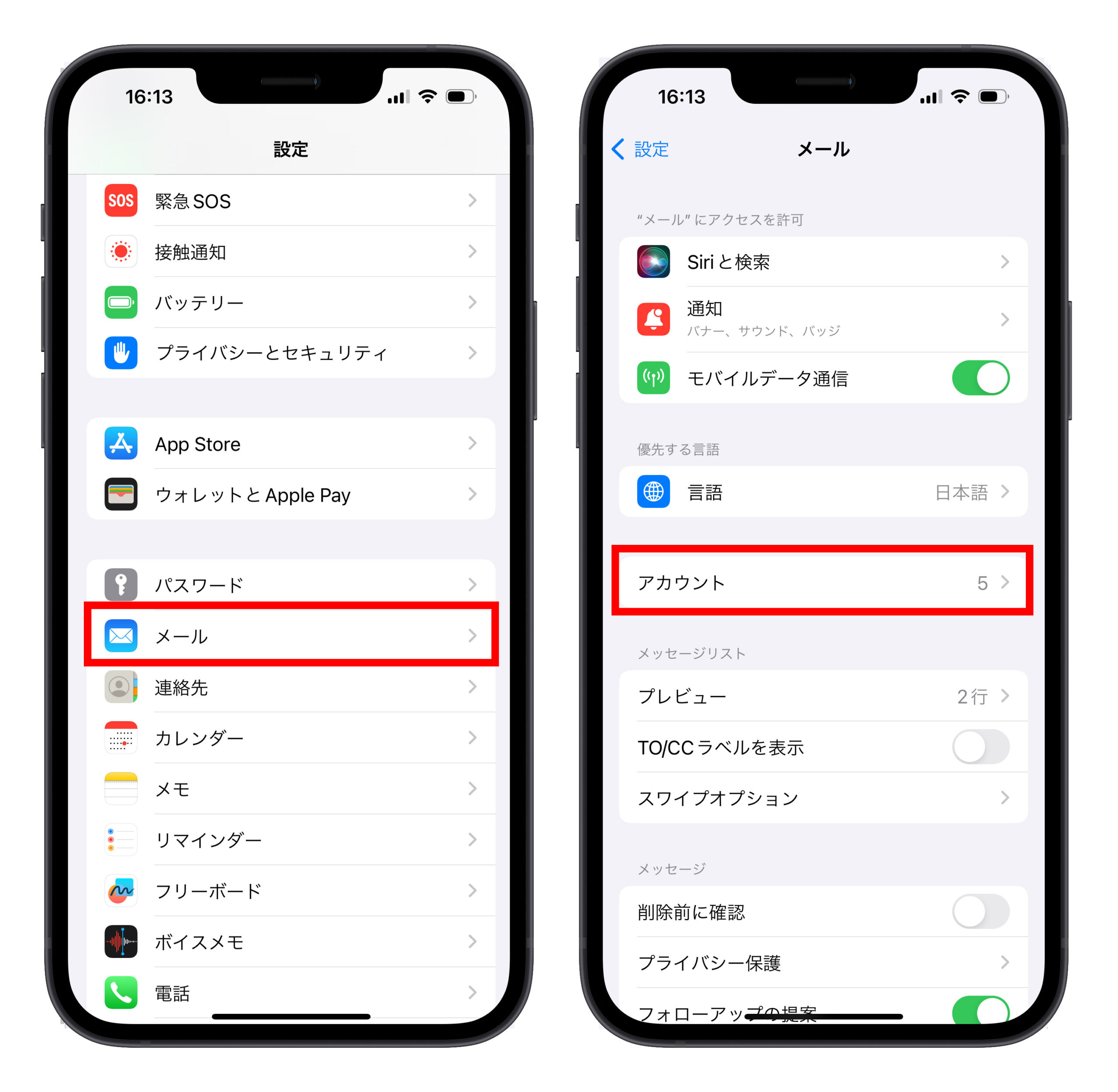
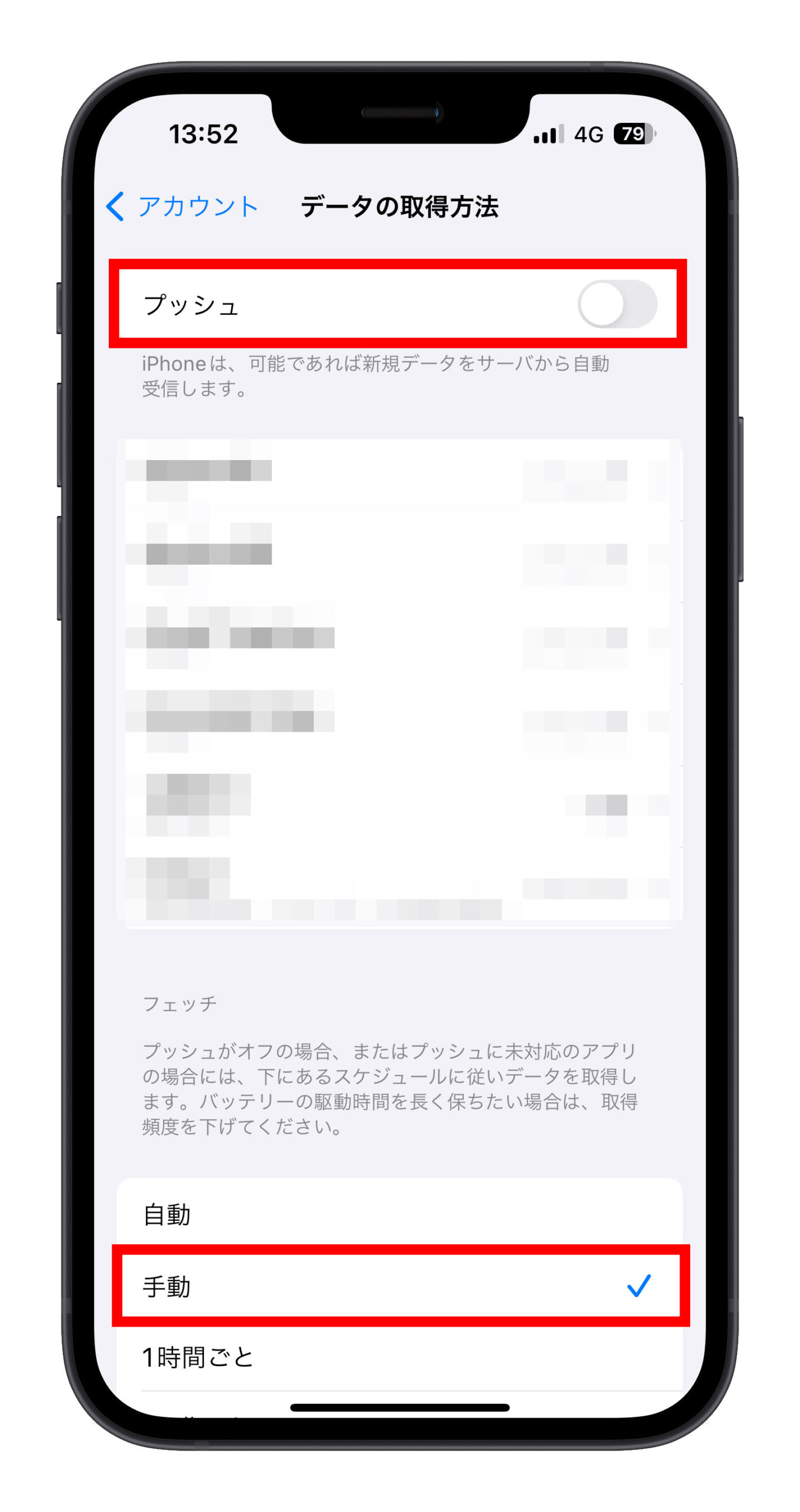
27. 画面の自動ロック時間を短くする
iPhoneを使用した後、画面をオフにしない人もいますが、自動で画面がオフになるまでの時間が長いと、バッテリー消費が増えます。より節電したい場合は、画面の自動ロック時間を短くするか、手動で画面をオフにしましょう。
「設定」→「画面表示と明るさ」→「自動ロック」から、自動ロックの時間を調整できます。
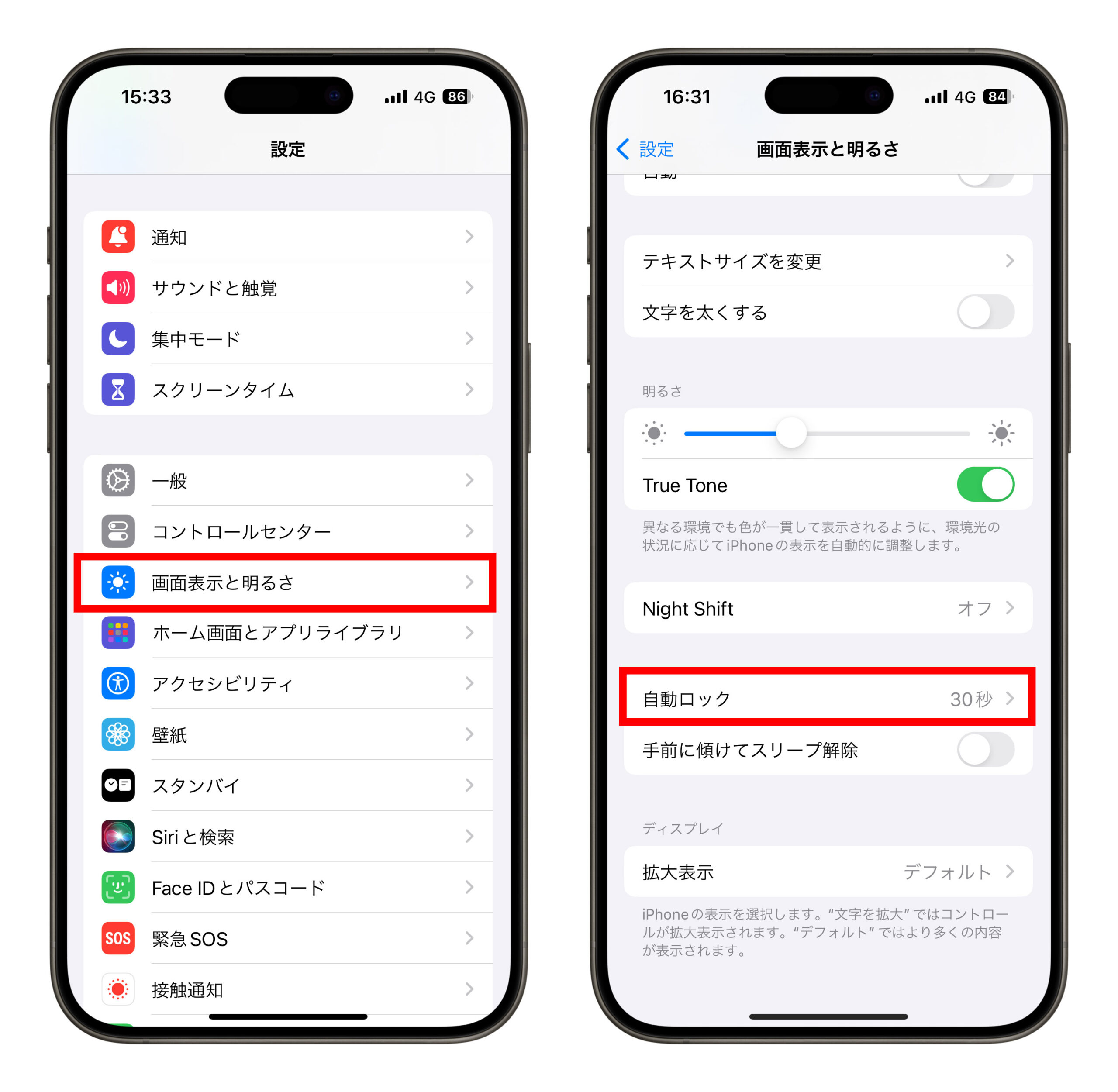
28. ホーム画面にWidgetを置かない
iPhone のホーム画面に Widget を置くと、これらの Widget が常に更新されて最新の情報を表示する必要があり、iPhone が継続して作動し、より多くのバッテリーを消費します。もし iPhone が異常にバッテリーを消費している場合は、ホーム画面の Widget の使用を減らしてみてください。
29. 動的な壁紙を使用しない
動的な壁紙を使用すると、壁紙が動的に見えるようにするシステム機能により、iPhoneのバッテリー消費が増加します。iPhoneのバッテリー消費が異常に感じる場合は、静止画の壁紙を使用することをお勧めします。
30. iPhone のキーボードでの触覚フィードバック機能をオフにする
AppleはiOS 16で導入したキーボードの触覚フィードバック機能により、キーをタップするたびにiPhoneが微細に振動することで触覚フィードバックを提供します。
しかし、Appleはこの機能がiPhoneのバッテリーをより消費すると説明しており、もしiPhoneのバッテリー消費が気になる場合は、この機能をオフにすることをお勧めします。
「設定」アプリから「サウンドと触覚」を選び、「キーボードフィードバック」の中で「触覚」をオフにできます。
iPhone のバッテリー消耗が異常に早く感じる時の 30 の対処法:まとめ
上記で紹介した 30 の方法は、iPhoneのバッテリー消費問題を解決するのに役立ちます。多くの機能は Apple が私たちの使用のために提供してくれていますが、実際には頻繁に使用しない機能もあります。これらの機能をオフにすることで、iPhone のバッテリー消費を減らすことができます。
しかし、iPhone のバッテリー消費が単に多いだけでなく、異常に消費していると感じる場合は、まずバッテリーが老化しているかどうかを判断することが重要です。もし老化が原因であれば、それは正常な現象と考えられます。その場合、Apple にバッテリー交換を予約することができます。しかし、そうではない場合、他のハードウェアの問題が原因である可能性がありますので、直ちに Apple の直営店や認定修理センターで技術者に診断を依頼することをお勧めします。
更に面白いコンテンツを観たい人は、Instagram @applealmondjp と Twitter X @Applealmond1 をフォローしてください!
関連記事
